来年2018年は戌年です。年賀状の素材として、その年の十二支を扱うというのは定番ですよね。前後編の予定ですが、まず顔から作成していきましょう。
今回はいつも応援して下さっているTさんとのお話しがきっかけになっております。
干支(十干と十二支)はもともと古代中国で生まれたもので、日を数えるために十干、月を数えるために十二支が使われていたものが、そのうち年も表すようになり、その後553年ごろ日本に入ってきたようです。
来年の十二支の戌という字は、滅という字につながるということで縁起が悪いようにも感じますが、草木が枯れて休眠するという意味にもとれるとのことで、新たな命を育むという縁起があるとのことです。
柴犬を作ろう!
さてそれでは、日本の正月、そして戌=犬ということで、柴犬をモチーフにすることにしました。かわいらしく見えるように作っていきましょう。
リフレクトをかなり使いますので、今回も中心位置の割り出しが重要になります。
ガイドラインで中心位置の設定をしておきましょう。ただ、今回は垂直方向のみにガイドがあれば十分です。
さて、ガイドに合わせて楕円を描きます。横210x縦190pxにしておりますが、単位その他アレンジして作成してください。
耳の作成
次に左側にのみペンツールで耳になる三角形を描き、アンカーポイントツールで上部頂点のみ軽く曲線化します。
コピーされて両耳になりましたら、楕円と耳のパーツすべてを選択し、シェイプツールやパスファインダーの合体などを使用して一体化しておきましょう。
それから耳の内側も作っておきましょう。
作り方は外側を作ったやり方と同じで一回り小さく作っておけばよいでしょう。(三角→曲線化→リフレクト)
作り方は外側を作ったやり方と同じで一回り小さく作っておけばよいでしょう。(三角→曲線化→リフレクト)
目と頬のラインの作成
目鼻と頬のラインも作成しておきます。
鼻は中央に一つ、片方に目を描き目はリフレクトをかけておきます。
頬のラインは、曲線ツールやペンツールで作成し、こちらもリフレクトしておきましょう。
ちなみに、大人顔、子供顔の考え方としては顔の縦の長さがあるとしたら、そのちょうど中間位置。ここを目が超えると大人に近づき、この中間位置と同じか下に目がくると子どもに見えやすくなります。
また、もちろん、顔の大きさに対して目鼻が小さめであれば大人、大きめになれば子ども、目と鼻の距離は遠ざけると大人、近づけると子どもに見えやすくなります。
ライブペイントで着色しよう
顔を構成するすべてのオブジェクトを選択し、ライブペイントに切り替えましょう。
頬のラインより下は白、ラインより上は明るい茶色、耳の内側はピンクにしてクリックしていきます。
色塗りが終わったら、できれば頬のラインの黒い線は無くしておきたいので、ライブペイント選択ツールにして、頬のラインを選択し、すべて線の色をなしにしておきましょう。
線同士が交差すると交差した先は分割された別の線扱いになってしまうため、選択できる箇所ごとになしにしていくか、Shiftをおしながらクリックして複数選択して、なしにします。
要素の追加
さて顔の完成も近くなってきたので、さらに要素を追加していきましょう。
柴犬といえばマロ眉(でいいんでしょうか(^_^;))がチャームポイントだとおもいますので、適当な楕円を描き45度ほど回転させてからリフレクトさせておきました。
口もつくっておきましょう。
上唇と下唇に当たる曲線をそれぞれ描き、リフレクトします。
この状態では左右の曲線はつながっていませんので、アウトラインモードにした状態で、それぞれをダイレクト選択や、なげなわを使って囲み選択し、右クリック→連結をしておきます。
連結は一括ではできませんので、1つずつ選択してから連結していってください。
口の中はライブペイントで塗っておきましょう。耳の中の色と同じピンクにしておきました。
輪郭の線は黒にすると線が強すぎて重い印象になるので、こげ茶系の色にして、線幅は太くしました。
また、角と先端がとがっているのも、せっかく全体の形が丸みを帯びているのにとげとげしい印象になってしまうので、線端を丸形、角の形状はラウンドコーナーにしています。
まとめ
今回はなんだかリフレクトしか使っていなかったんじゃないかというくらい、おなじようなことを繰り返していた気がします。
ただ、柴犬の子犬(豆しば?)としてはかわいく仕上がったと自負しております。
今回は顔だけなので、素材は配布はやめておきます。
次回体を作りますので、それができましたら合わせて素材として配布したいと考えております。
後編、体作成記事ができましたので、こちらもよろしくおねがいします!
Adobe illustratorを使用した柴犬の体の作り方


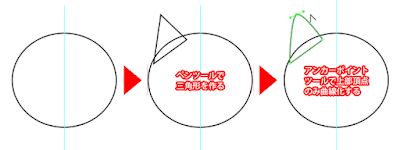














コメント